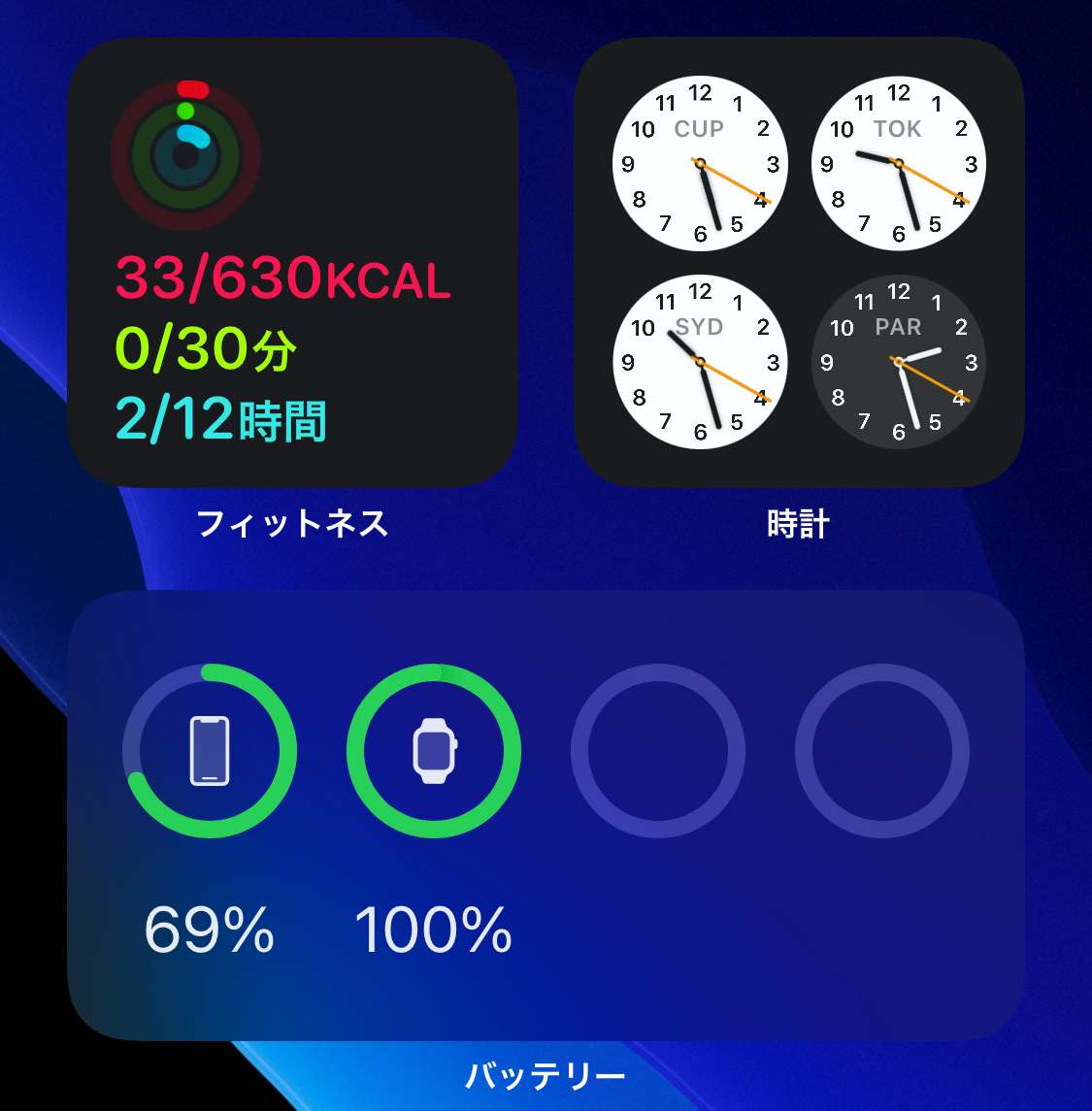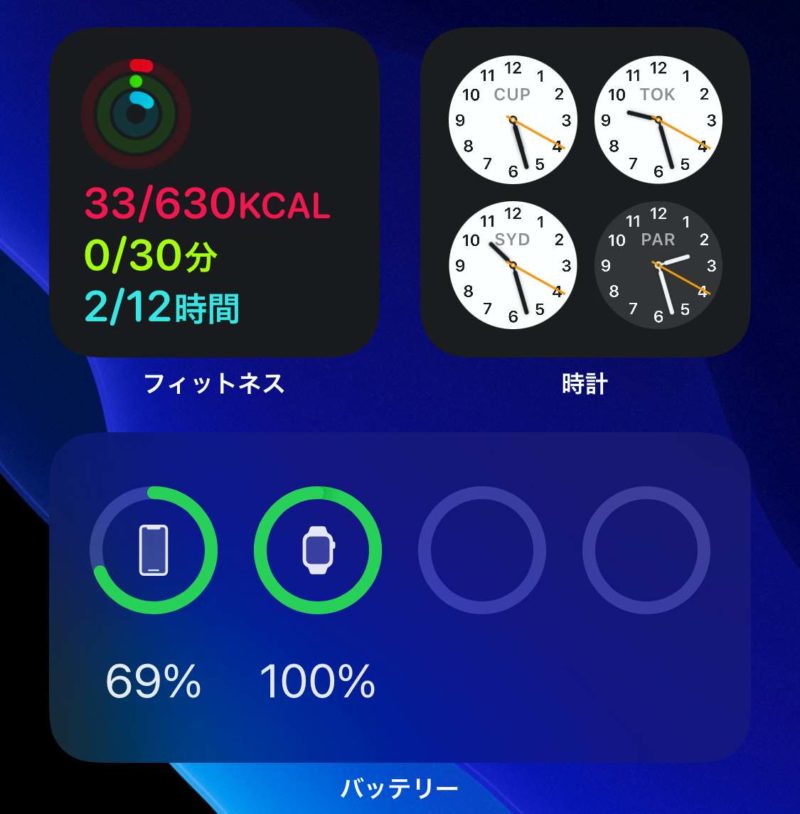
2020年9月17日から配信されているiOS14の新機能によって、iPhoneのホーム画面にウィジェットを設置できるようになりました。
本記事では、iPhoneのホーム画面にウィジェットを追加する方法と追加したウィジェットを削除する方法を解説していきます。
iPhoneのホーム画面にウィジェットを追加する方法
ホーム画面を編集モードにする
ホーム画面の空白部分を長押し、もしくはアプリアイコンを長押しして「ホーム画面を編集」をタップしてホーム画面を編集できる状態(アイコンがプルプル震える状態)にします。
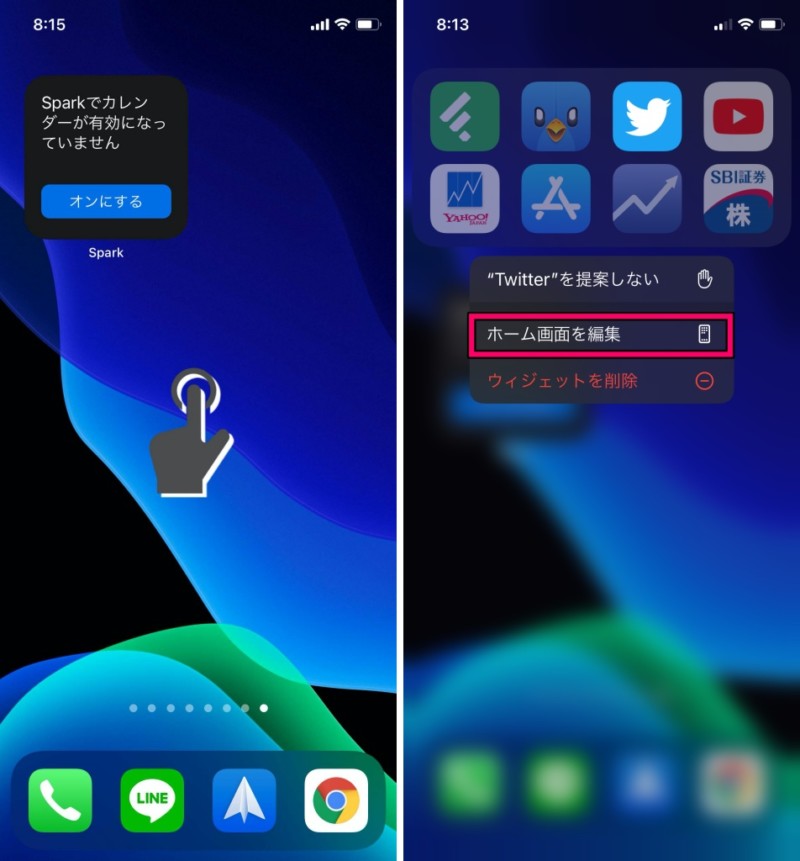
画面左上にある「+」をタップ。

ホーム画面に追加するウィジェットを選ぶ
追加できるウィジェットが表示されるので、追加したいウィジェットをタップ。左右にスライドさせてウィジェットのサイズを選んで「ウィジェットを追加」をタップ。
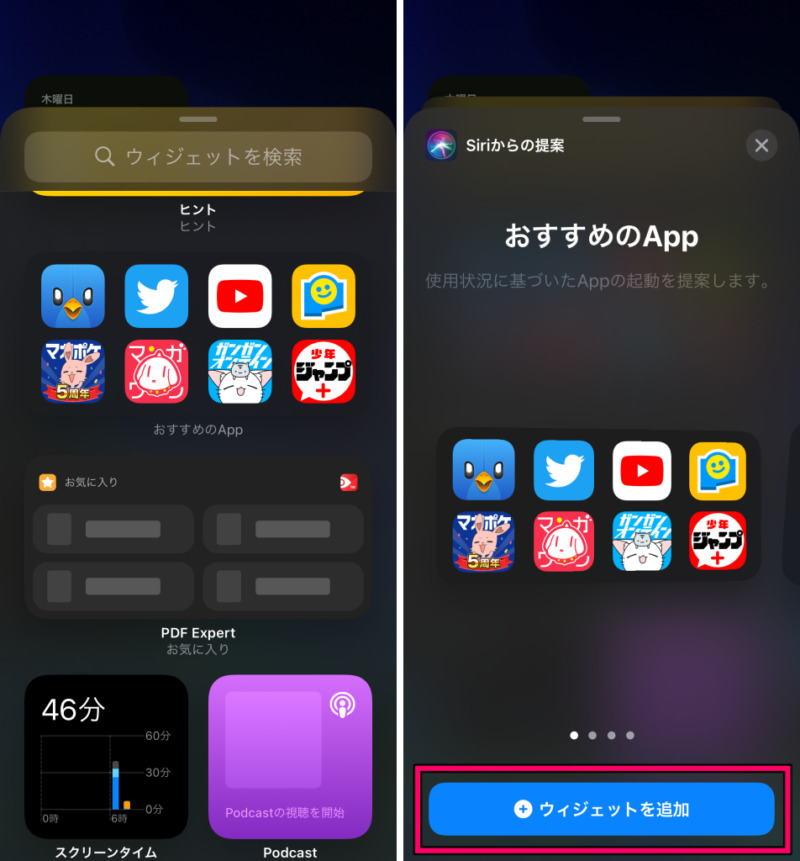
これでホーム画面にウィジェットを追加できました。あとはウィジェットの位置を調整し、問題なければ画面右上にある「完了」をタップすればOKです。
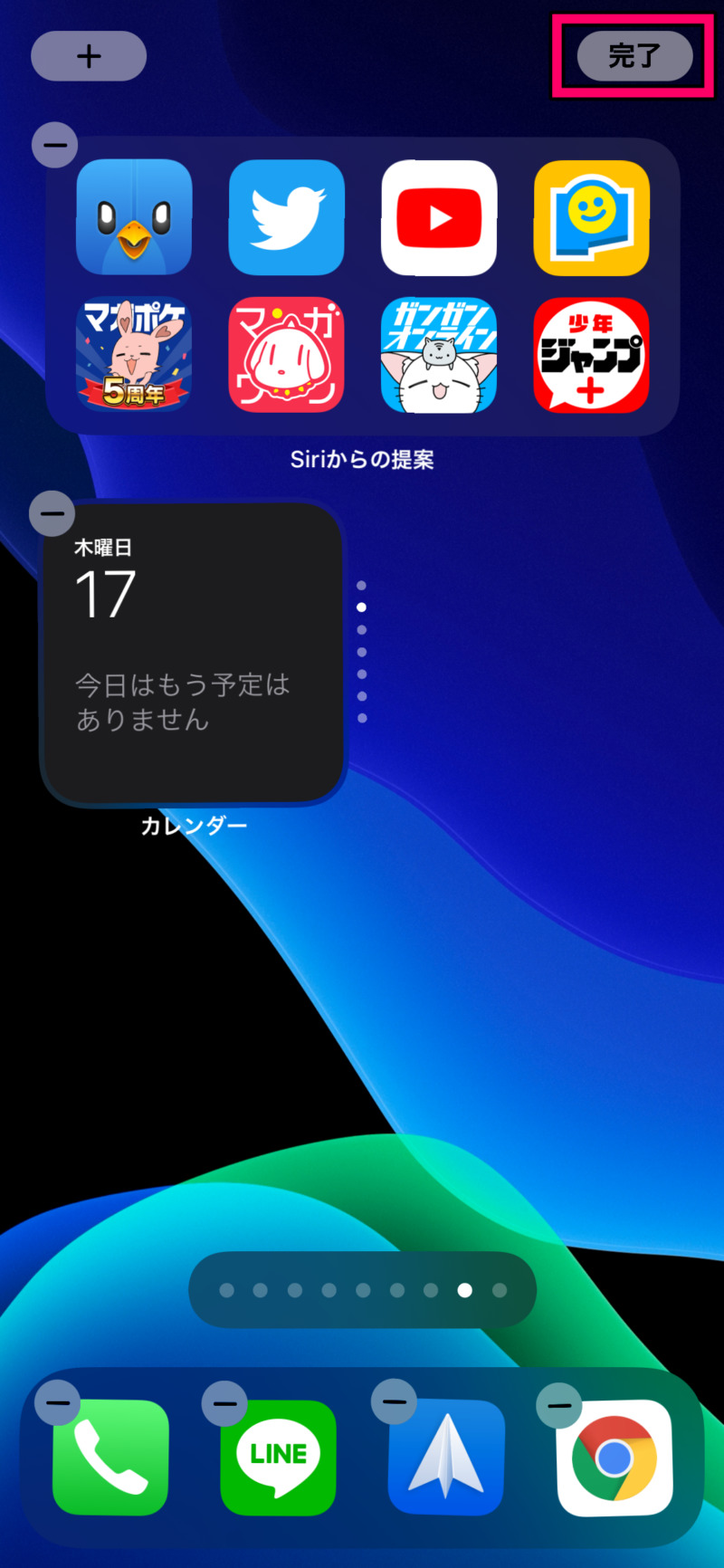
iPhoneのホーム画面にはどんなウィジェットを追加できる?
iPhoneのホーム画面に追加できるウィジェットは以下のとおり。
- スマートスタック
- News
- Podcast
- Siriからの提案
- カレンダー
- ショートカット
- スクリーンタイム
- バッテリー
- ヒント
- ファイル
- フィットネス
- マップ
- ミュージック
- メモ
- リマインダー
- 写真
- 時計
- 株価
- その他ウィジェット対応アプリ
iPhoneのホーム画面に追加したウィジェットを削除する方法
ホーム画面にあるウィジェットを長押しして、「ウィジェットを削除」をタップ。これでウィジェットを削除できます。
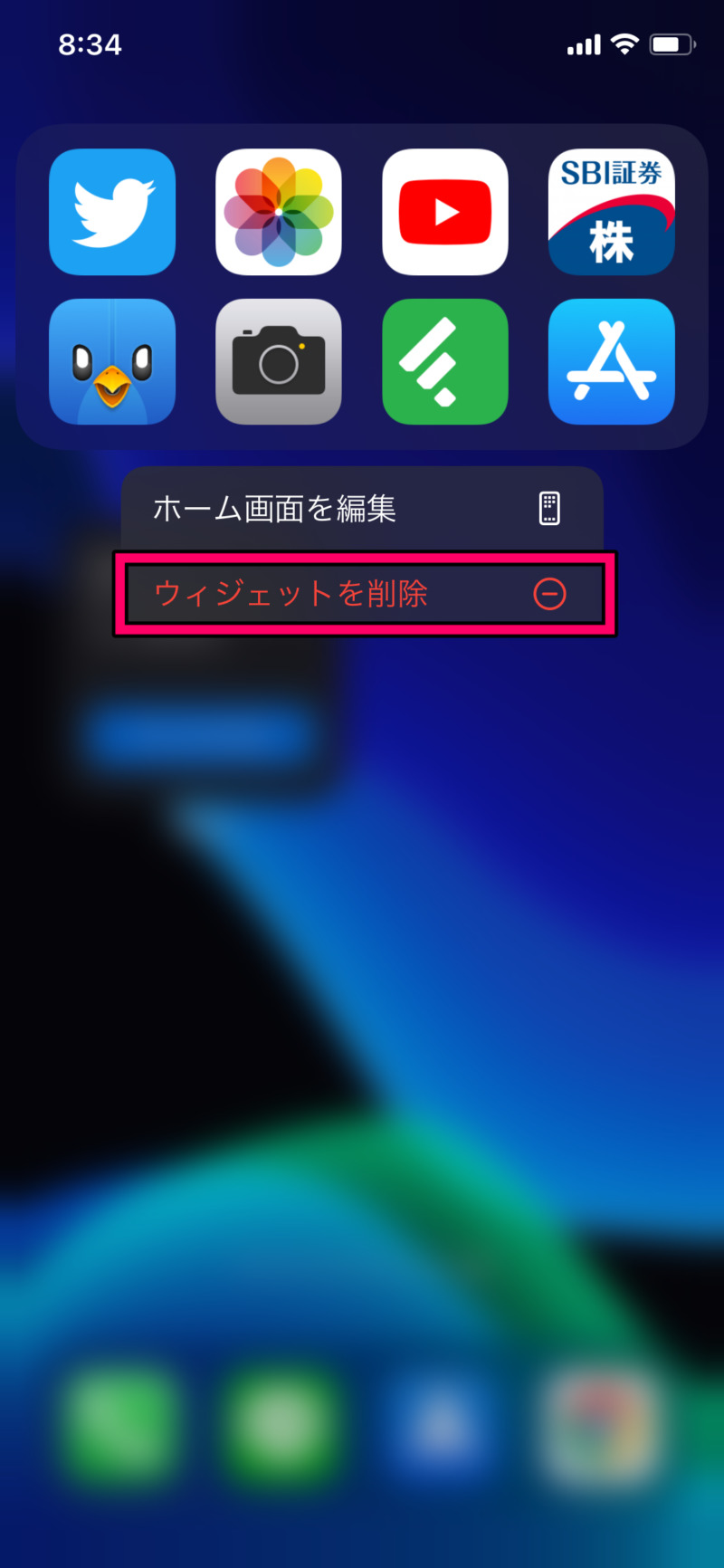
オンラインショップでのスマホ購入はこちら